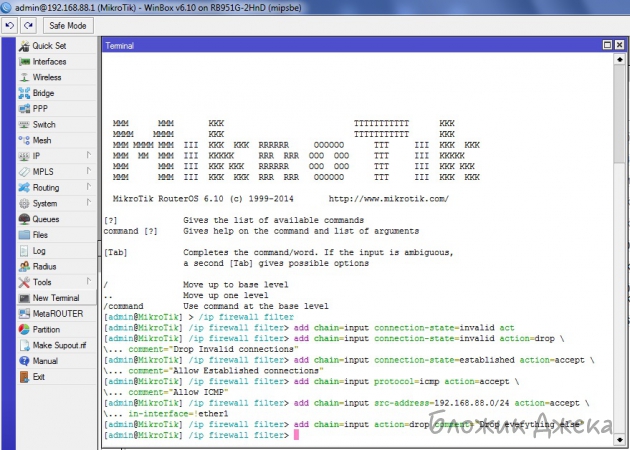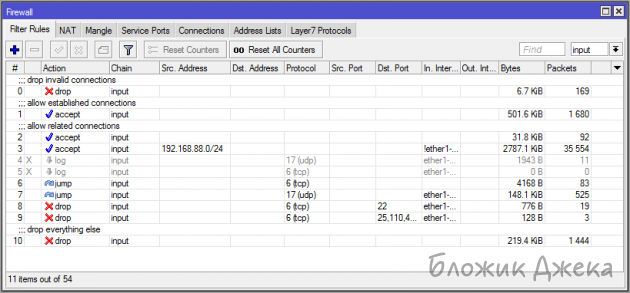Маршрутизаторы Mikrotik. Настройка правил Firewall
Итак, имеем роутер Mikrotik, например, очень популярный RB951G-2HnD.
Считаем, что внутренняя сеть осталась нетронутой (192.168.88.0/24), IP роутера 192.168.88.1, внешний интерфейс ether1-gateway.
Первое, что надо сделать: защитить роутер от маньяков из интернета. По умолчанию, брандмауэр роутера разрешает все подключения. Мы не можем подключить к нему клавиатуру и монитор для настройки или корректировки того, что мы натворим в дальнейшем, поэтому отнеситесь внимательно к тому, что и как вы настраиваете.
Доступ к терминалу через WinBox
Огромное преимущество WinBox состоит в том, что даже если сетевой адаптер компьютера, с которого вы подключаетесь к Mikrotik, находится в другой подсети (ну, настройка у вас такая), то WinBox все равно сможет подключиться к роутеру - по mac. Если вы еще не установили WinBox, самое время это сделать! В браузере открываем веб-интерфейс роутера и находим почти в самом низу ссылочку WinBox.
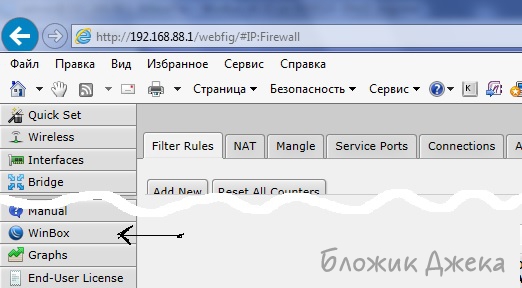
Запускаем WinBox и выбираем New Terminal.
Дальше все как в нормальных взрослых железках, по tab автодополнение команд и др. Вам понравится!
При вводе команд учтите, что внесенные изменения применяются сразу же, поэтому не заблокируйте сами себя. После ввода команд новые правила будут доступны для редактирования через WinBox или веб-интерфейс. Порядок правил имеет значение - выполняются сверху вниз. Где бы вы ни взяли сами команды, сначала посмотрите, что они делают!
Цепочка INPUT работает тогда, когда данные предназначены роутеру (его ip адресу). Когда мы что-то настраиваем для этой цепочки, мы в первую очередь защищаем сам роутер (ssh, telnet, веб-интерфес и др.) от взлома. Пожалуй, больше всего внимания требует именно эта цепочка. Общий принцип построения правил: явно запрещаем что-то (например, все новые соединения из интернета ;)) или явно что-то разрешаем (например, удаленный ssh), остальное запрещаем.
Цепочка FORWARD работает тогда, когда данные проходят через роутер, например, когда ваш локальный компьютер хочет открыть сайт ya.ru. Всякие блокировки на этом этапе защищают вас, например, от того, что зараженный компьютер в вашей локальной сети начнет рассылать спам или учавствовать в DDOS. Т.е. каждый банк-клиент, IM-месенджер и куча другого софта требуют своих особых разрешений, то если вы не защищаете банк от хакеров, то мы просто запретим некоторые наиболее распространенные виды трафика, которые используются зараженными компьютерами. А так весь проходящий из локалки в интернет (но не наоборот!) мы разрешим.
Цепочка OUTPUT работает тогда, когда данные генерятся на самом роутере и идут наружу. Например, для запросов DNS. Эту цеопчку по сути нам нет смысла фильтровать. Почти.
Цепочка forward позволяет нам разрешать или не разрешать проходящий трафик, а вот за то, какой трафик и куда мы будем перенаправлять, отвечают цепочки SRCNAT и DSTNAT.
Цепочка SRCNAT (Source NAT) предназначена для трафика, условно названного "наружу". Изменяется адрес источника (source) на адрес внешнего интерфейса. Например, чтобы дать возможность клиентам локальной сети посещать сайты в интернет.
Цепочка DSTNAT (Destination NAT) определяет как будет проходить "входящий" трафик. Роутер изменит адрес назначения (destination). Например, можно сделать доступным из вне веб сервер, размещенный в локальной сети.
INPUT
Минимальный набор правил - сделать недоступным из вне внешний интерфейс роутера.
/ip firewall filter
add chain=input connection-state=invalid action=drop comment="drop invalid connections"
add chain=input connection-state=related action=accept comment="allow related connections"
add chain=input connection-state=established action=accept comment="allow established connections"
add chain=input action=drop comment="drop everything else" in-interface=ether1-gatewayгде в последнем правиле мы запрещаем весь входящий трафик на внешнем интрфейсе. Не играйтесь настройками удаленно! Легко лишить себя доступа к роутеру.
Далее, по мере надобности, можно будет помещать разрешающие правила перед последним запрещающим.
NAT
IP -> Firewall - NAT. По-умолчанию, nat уже включен.Это правило "маскарадинга":
/ip firewall nat add chain=srcnat action=masquerade out-interface=ether1-gatewayИсходящий интерфейс (out-interface) всегда внешний, смотрящий и интернет (или просто в другую сеть, если у вас все непросто). В принципе, минимально этих правил nat и input уже достаточно. Учтите, что если у вас цепочка forward по-умолчанию блокирует все, что возможно, то надо добавить соответствующее правило:
/ip firewall filter add chain=forward out-interface=ether1-gatewayПримеры
Проброс портов
Проброс портов
Предположим, вам надо сделать доступным веб-сервер (tcp/80), запущенный на локальной машине с IP 192.168.88.22.
/ip firewall nat add action=dst-nat chain=dstnat dst-port=80 in-interface=ether1-gateway protocol=tcp to-addresses=192.168.88.22 to-ports=80Все бы ничего, но скорее всего, у вас включен firewall, который режет все, что не соответствует политике партии. Тогда надо разрешить forward пакетов:
/ip firewall filter add chain=forward protocol=tcp dst-port=80 action=acceptЭто правило надо переместить повыше, т.е. ближе к началу списка правил.
Перенаправление трафика, адресованного одному ip, на другой ip
Если вам надо все подключения на один ip-адрес переадресовать другому ip-адресу:
/ip firewall nat add action=netmap chain=dstnat protocol=tcp dst-address=192.168.88.3 to-addresses=192.168.4.200Ждем и
Если мы не используем ssh для работы с Mikrotik, то нам может быть мало просто отключить ssh в IP -> Services. Если мы не пользуемся ssh, значит, любая попытка коннекта по ssh - вражеская!
Следующее правило добавляет IP-адреса источников (action=add-src-to-address-list), которые подключаются к 22 порту, в список ssh_blacklist, на 60 минут. Само это правило ничего не блокирует, просто заносит в черную книжечку:
/ip firewall filter
add chain=input protocol=tcp dst-port=22 address-list=ssh_blacklist action=add-src-to-address-list address-list-timeout=60m comment="record ssh brute forcers" disabled=no log=yes log-prefix=" --- SSH ATTEMPT --- "А вот теперь, имея на руках список хулиганов (ssh_blacklist), можно банить им либо только работу с ssh, либо вообще любые действия в сторону нашего микротика:
/ip firewall filter
add chain=input protocol=tcp src-address-list=ssh_blacklist action=drop comment="drop ssh brute forcers"Правила по отлову и блокированию маньяков надо разместить выше последнего запрещающего правила, иначе ничего не сработает. А еще лучше, если у вас есть открытый VPN или другие сервисы на микроте - оба этих правила поставить самыми первыми, чтобы тех, кто пытался наш ssh открыть, отгородить вообще от всего на нашем роутере, по принципу - если кто-то в одном что-то замышляет, то и в другом он тоже пакость готовит. Главное - не перестараться! Вдруг вы сами случайно забудете об этом правиле и решите с работы посканить роутер nmap-ом, например.
По этому принципу настраивают защиту микротика от брутфорса, но здесь я уже не буду засорять эфир, и так уже нагородил простыню.
Настройка с помощью скрипта
Вводить каждое правило firewall с консоли руками очень быстро может надоесть, к тому же готовый скрипт легко сохранить "на память". В открытом WinBox выбираем System -> Scripts. В текстовом редакторе готовим скрипт правил, копируем его и жмем Run Script. Потом можно что-то добавить по мелочи, что-то подправить, а может и опять скриптом все...
Приведу пример скрипта настройки firewall:
Обратите внимание: этот скрипт не привязан к внешнему IP или MAC или чему-то уникальному. Его можно брать и использовать. Если вы ничего не меняли в своем роутере и обновили до версии 6.* после покупки, вам на всякий случай следует проверить название внешнего интерфейса и убедиться, что внутренняя сеть 192.168.88.0/24. И все.
ether1-gateway - внешний интерфейс, первый по счету. Это его имя по-умолчанию. Остальные порты - внутренние.
В секции ext input ничего нет - мне не нужно, чтобы кто-то подключался к роутеру. Если вам необходим удаленный доступ к роутеру, скажем, по ssh, то впишите команду:
add chain=input protocol=tcp dst-port=22 action=accept in-interface=ether1-gateway comment="allow remote ssh"В секции OUTPUT хватило бы и последней команды (add chain=output action=accept comment="accept everything"), но для интереса я немного разделил по исходящим интерфейсам. Теперь при беглом просмотре будет видно, есть ли вообще трафик от роутера, и если есть, куда он идет - наружу или в локалку. Скажем, увидим, что был трафик наружу, уточним правила по протоколам (tcp, udp, icmp). Если будет еще интереснее, можно будет поставить правило для логирования определенного вида трафика. Особо не увлекайтесь, все-таки роутер не имеет кучи места под логи. Да и лишний раз напрягать слабенький процессор тоже не очень.
Последнее правило (5) никогда не будет выполняться, я его добавил сюда специально, чтобы продемонстрировать работу jump. Последнее правило для цепочки forward будет (4) drop.
Т.е. предположим, мы запросили исходящее соединение с удаленным ssh-сервером (т.е. из локальной сети через через цепочку forward, протокол tcp, dst-port 22). Дойдя до блока (1) jumping, выполнится переход в (2) deny для tcp. Т.к. в цепочке tcp нет решения по поводу tcp/22, то выполнение вернется к (3), которое выполнит forward нашего пакета. Если наш пакет не удовлетворит требованиям (3), следующее за ним правило (4) блокирует его.
Наглядно это очень интересно смотреть, когда в окне Firewall видишь счетчик пакетов по правилам.
Если вы начали подозревать, что 100500 правок выполняют уже невесть что, просто выделяете все правила брандмауэра и нажимаете delete. Затем снова Run Script ;)
Чтобы не листать всю простыню, можно отфильтровать листинг правил по цепочкам (фильтр вверху справа):
Запаситесь терпением, не экспериментируйте в состоянии ночного анабиоза и второпях. В принципе, это все.